Publicitate
Imaginați-vă o lume viitoare, în care luați masa cu câțiva prieteni și, dintr-odată, telefonul dvs. face un SMS. Recunoașteți sunetul ca tonul de alertă setat pentru problemele computerului. Verificând nota, citiți: „Alertă computer: sistemul dvs. computer de acasă a avut 3 încercări de hacking”.
Întregul concept de a avea sisteme în aplicare care să vă poată avertiza cu privire la orice problemă cu computerele dvs. nu se mai află pe tărâm science fiction. Am acoperit tot felul de tehnici la distanță utile pentru a vă monitoriza computerele, cum ar fi setarea notificărilor Growl Configurați notificări de creștere între diferite calculatoare și dispozitive Citeste mai mult , monitorizarea stării de sănătate a calculatorului Cum să utilizați SpeedFan pentru a monitoriza de la distanță sănătatea computerului Citeste mai mult cu SpeedFan, sau pur și simplu conectarea la sistemele de la distanță Cum să utilizați conexiunile la desktop la distanță ca un IT ProDacă lucrați în departamentul IT al unei companii care are o rețea internă, șansele sunt destul de bune încât ați trebuit să folosiți Remote Desktop o dată sau de două ori. Desktop de la distanță este ... Citeste mai mult folosind Desktop la distanță.
Dacă computerul dvs. trimite notificări individuale pentru probleme specifice computerului ar putea necesita multă muncă, mai ales pentru că implică diagnosticarea a ceea ce poate fi uneori probleme destul de complexe, iar apoi trimiterea SMS-ului prin routerul dvs. în Internet. De făcut, da. Ușor, nu. Deci, dacă computerul vă poate trimite un raport complet de sănătate sub forma tuturor diferitelor fișiere de jurnal pentru a vă rezolva problemele computerului de acasă sau pentru a identifica problemele, indiferent de locul în care vă aflați lume?
Asta vom face astăzi - creăm un sistem automat de notificări în care computerul dvs. va colecta importanță jucați fișierele și informațiile despre starea computerului și apoi vă trimiteți toate acestea sub forma unui fișier arhivat în fiecare zi prin intermediul e-mail.
Instrumente necesare pentru sistemul dvs. automat de notificări
Pentru a configura acest sistem pe computerul de acasă, va trebui să aveți nevoie de câteva instrumente software pe care apoi le vom combina împreună și să le facem să funcționeze în armonie. Mai întâi, descărcați și instalați Elementele esențiale de securitate Microsoft. Acest lucru va efectua toate scanările computerului și colecțiile de fișiere de jurnal, apoi le va împacheta bine într-un fișier de arhivă.
De asemenea, asigurați-vă că v-ați înscris pentru un IFTTT cont și încercați creând câteva rețete 5 rețete IFTTT neobișnuite la care nu te-ai gânditAi oameni de la IFTTT care fac ca automatizarea web să pară că se joacă copii. Este destul de impresionant. Am decis să încep în sfârșit să sap prin IFTTT pentru a vedea dacă pot să vin cu câteva ... Citeste mai mult , deci te obișnuiești. Va trebui, de asemenea, un dropbox cont care vă va stoca rapoartele finale (deși nu este complet necesar). Puteți consulta sau Ghidul Dropbox Ce este Dropbox? Ghidul utilizatorului Dropbox neoficialCe este Dropbox și cum îl utilizați? Ghidul nostru de utilizare Dropbox vă va explica tot ce trebuie să știți pentru a începe. Citeste mai mult pentru ajutor la configurarea acesteia. În cele din urmă, urmează-mi Ghid de instalare Blat Trimiteți cu ușurință e-mailuri de linie de comandă cu BlatBlat. Nu exact cuvântul pe care îl preconizați ar fi numele unui instrument pe care îl puteți utiliza pentru a trimite e-mailuri oricui din lume, de pe orice aplicație sau instrument software pe care îl ... Citeste mai mult pentru a instala dispozitivul Blat instrument de e-mail de linie de comandă.
Instalarea elementelor esențiale de securitate MS
După ce aveți instalate aceste patru instrumente și sunt gata de pornire, este timpul să programați sarcini care să strângă informațiile computerului și să le extindă prin e-mail.
Microsoft Security Essentials oferă parametrii liniei de comandă pe care le puteți utiliza pentru a împacheta fișierele de jurnal. Comanda pentru a face acest lucru este „mpcmdrun.exe -Getfiles -Scan”. Puteți găsi executabilul în folderul c: \ program \ client microsoft security \. Când executați acea comandă din prompt, acesta este aspectul scriptului.
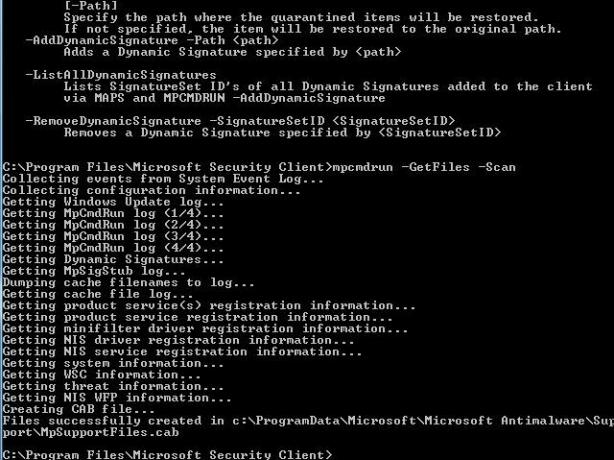
Durează mai puțin de un minut pentru a rula, apoi pachetă toate fișierele într-un fișier CAB și îl plasează în folderul c: \ ProgramData \ Microsoft \ Microsoft Antimalware \ Support \ ca "MySupportFiles.cab".
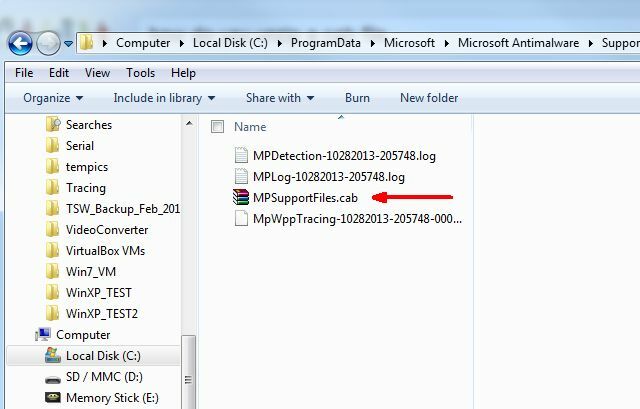
După cum puteți vedea, există o mult informații care sunt acumulate și introduse în fișierul CAB - fișiere jurnal, informații despre sistem, informații despre amenințarea securității, informații despre înregistrarea produselor și multe altele. Primul lucru pe care doriți să îl faceți este să executați acest lucru ca un job programat în fiecare zi. Cel mai simplu mod de a face acest lucru, astfel încât nu trebuie să vă faceți griji pentru calea (cu spații în ea), este configurarea calea în variabila de sistem Path - Panou de control -> Sistem -> Setări avansate de sistem -> Mediu Variabile.
Faceți clic pe „Calea” sub Variabilele sistemului și introduceți „; c: \ Program files \ microsoft security client \” la sfârșitul câmpului Valoare variabilă. În timp ce sunteți acolo, adăugați și directorul în care ați plasat Blat.exe, astfel încât următorul pas în acest proces să funcționeze fără probleme.
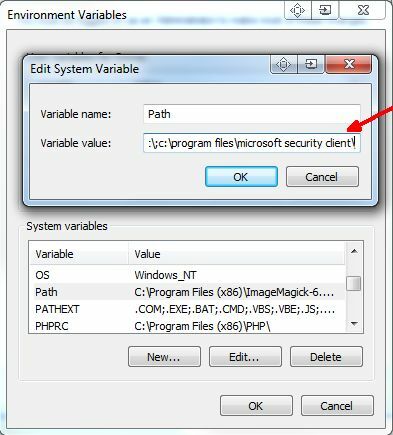
Acum (după repornire) puteți deschide orice prompt de comandă și tastați „mpcmdrun.exe” și ar lansa Microsoft Security Essentials.
Timpul pentru a configura sarcina programată! Accesați panoul de control -> Instrumente administrative -> Management computer -> Computer management -> Scheduler ".
Creați o sarcină nouă și setați-o să funcționeze în fiecare zi la o anumită oră. Pentru a rula programul, schimbați acțiunea în „Porniți un program”, introduceți „mpcmdrun.exe” în câmpul Program / script și introduceți „-GetFiles -Scan” în câmpul „Adăugați argumente”.
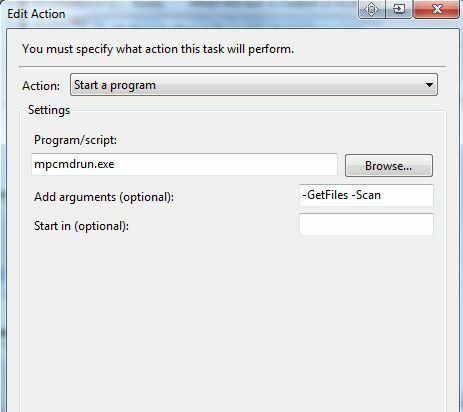
În cazul meu, am configurat să funcționeze la 8:00 în fiecare zi, prima dată dimineața.
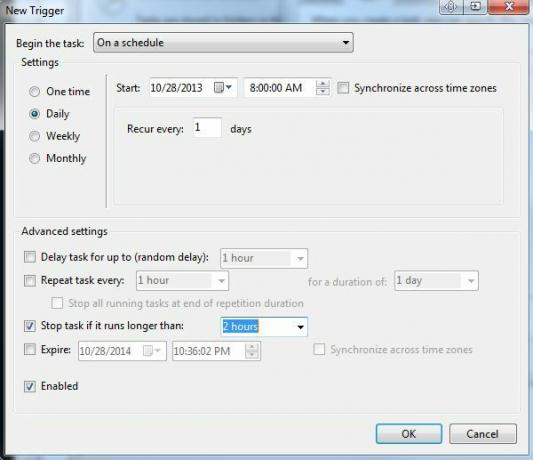
Ce lucrați acum este că MS Security Essentials va recrea o nouă copie actualizată a fișierului MySupportFiles.cab în c: \ ProgramData \ Microsoft \ Microsoft Antimalware \ Support \.
Trimiterea prin e-mail automat a stării sistemului
Următorul pas este să apucați acel fișier și să îl trimiteți în contul dvs. de e-mail. Indiferent dacă verificați e-mailul de la hotel în timp ce călătoriți sau de pe telefon în timp ce sunteți așteptând la cabinetul medicului, veți primi notificarea de la computer cu datele atașate fișiere.
Cu Blat configurat pe aparatul dvs. (consultați linkul de ghidare la începutul acestui articol), puteți rula următoarea comandă din promptul de comandă pentru a trimite fișierul la orice adresă de e-mail care vă place:
blat -body "Iată fișierul de astăzi" -pentru [email protected] -subject "Fișiere jurnal PC" -atachează "c: \ programdata \ microsoft \ microsoft antimalware \ support \ MPSupprtFiles.cab"
Puteți rula acest lucru ca o nouă sarcină programată (la fel cum ați făcut pentru MS Security Essentials), dar folosiți doar „blat” ca program / script (pentru că deja ați configurat variabila PATH de mai sus). Pentru parametri, utilizați restul comenzii prezentate mai sus și folosiți propria adresă de e-mail la care doriți să trimiteți fișierele.
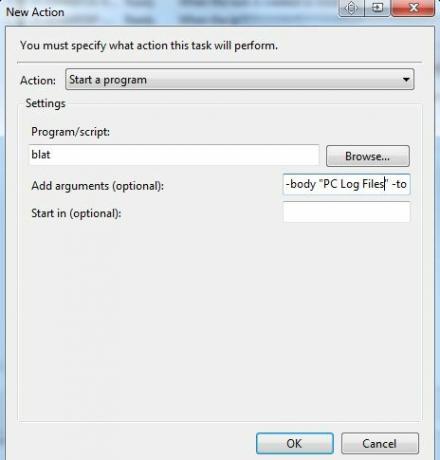
Dacă planificați această sarcină pentru a rula o oră după ce Microsoft Security Essentials creează fișierul CAB, atunci veți obține automat cea mai recentă și cea mai recentă copie a fișierului cu toate cele mai recente din computer date. Deschideți fișierul cu orice instrument Unzip care funcționează cu fișierele CAB și puteți examina datele de stare ale computerului dvs. și puteți identifica problemele indiferent de locul în care vă aflați.
Stocarea raportului dvs. de sănătate în Dropbox
Acum, dacă doriți cu adevărat să mergeți dincolo și dincolo și să stocați fișierele de jurnal în cloud, tot ce trebuie să faceți este configurați un filtru în clientul dvs. de e-mail pentru a căuta toate e-mailurile primite cu subiectul setat în Blat comanda. În cazul meu, a fost „PC Log Files”.
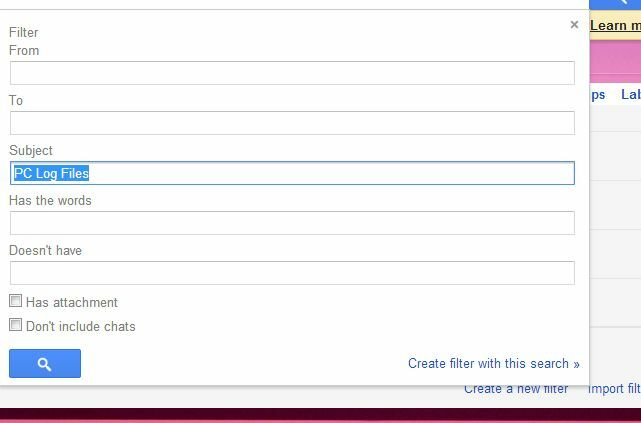
Puneți acest filtru să setați automat o etichetă pentru acel e-mail ca „Fișiere de jurnal PC”. Cu trecut, am oferit ajutor configurarea filtrelor Cum să configurați filtrele de e-mail în Gmail, Yahoo Mail și OutlookFiltrarea prin e-mail este cel mai bun instrument pentru a vă menține curierul de e-mail îngrijit și organizat. Iată cum puteți configura și utiliza filtre de e-mail în Gmail, Yahoo Mail și Outlook. Citeste mai mult , dacă ai nevoie.
În continuare, va trebui să creați o rețetă IFTTT pentru a urmări contul de e-mail pentru orice e-mail cu acea etichetă (va trebui să folosiți un serviciu de e-mail cu care funcționează IFTTT). Dacă tocmai începeți cu IFTTT, utilul nostru Ghid IFTTT Ghidul final al IFTTT: Folosiți cel mai puternic instrument Web ca un ProDacă This Then That, cunoscut și sub numele de IFTTT este un serviciu gratuit bazat pe web, pentru ca aplicațiile și dispozitivele dvs. să funcționeze împreună. Nu sunteți sigur cum să construiți appletul dvs.? Urmați împreună cu acest ghid. Citeste mai mult poate ajuta cu adevărat.
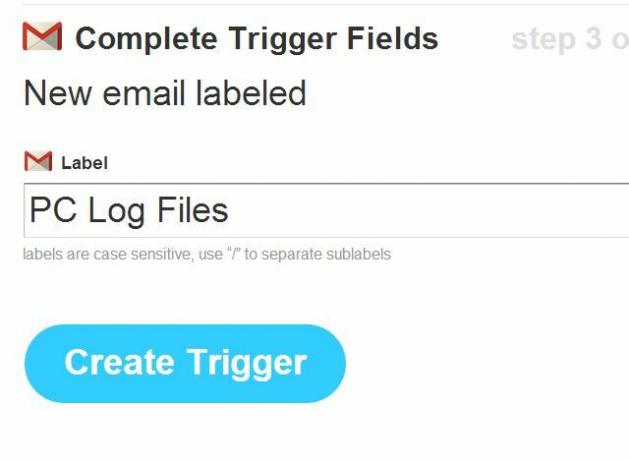
Declanșatorul va fi eticheta de e-mail. Acțiunea va fi extragerea fișierului atașat și introducerea acestuia în contul dvs. Dropbox. Acest lucru este destul de ușor dacă alegeți doar Dropbox ca opțiune de ieșire și selectați „Adaugă fișier de la URL”.
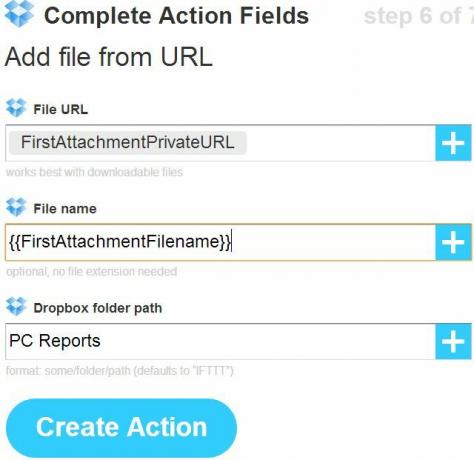
Aceasta va plasa atașamentul de e-mail în folderul Dropbox „Rapoarte PC”, așa cum se arată mai jos.
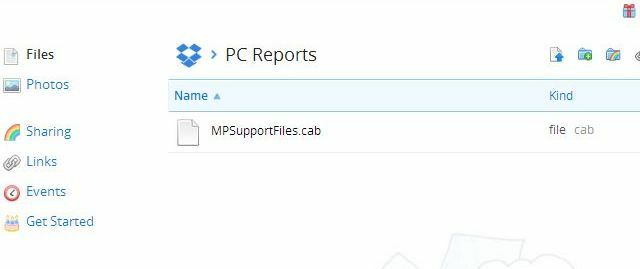
Acesta este modul în care va funcționa
Deci, în acest moment al proiectului tău, iată ce ai realizat. În fiecare zi la o anumită oră, computerul dvs. va rula automat MS Security Essentials și va colecta și compacta toate cele mai recente fișiere jurnal și rapoarte într-un singur fișier zip convenabil. Aproximativ o oră mai târziu, computerul vă va trimite automat acel fișier de raport către adresa dvs. de e-mail și o copie va fi, de asemenea, trimisă în contul dvs. Dropbox pentru acces ușor și păstrare.
Sincer, automatizarea ar putea face viața mai ușoară?
Ați folosi orice fel de automatizare Windows ca asta? Există alte utilizări interesante pe care le puteți imagina folosind acest tip de automatizare? Partajați propriile idei și proiecte în secțiunea de comentarii de mai jos!
Ryan are o diplomă de licență în inginerie electrică. A lucrat 13 ani în domeniul ingineriei automatizării, 5 ani la IT, iar acum este inginer pentru aplicații. Fost redactor manager al MakeUseOf, a vorbit la conferințele naționale despre vizualizarea datelor și a fost prezentat la TV și radio naționale.